مقدمة
مزامنة جهاز التحكم PS5 DualSense مع جهاز MacBook الخاص بك توفر تجربة ألعاب محسنة. سواء كنت تهدف إلى الاستمتاع بألعاب PS5 الحصرية أو تبحث عن إعداد أكثر ملاءمة لألعاب الكمبيوتر، فإن توصيل جهاز التحكم DualSense بجهاز MacBook هو عملية بسيطة. سيأخذك هذا الدليل خلال الخطوات اللازمة لتحقيق هذا الاتصال جنبًا إلى جنب مع بعض النصائح المفيدة للتحسين ونصائح استكشاف الأخطاء وإصلاحها لجعل تجربتك سلسة.

التحضير قبل الاقتران
التحضير المناسب أمر حاسم لضمان عملية اقتران سلسة بين جهاز التحكم PS5 DualSense وجهاز MacBook الخاص بك. أولاً، تأكد من أن كلا الجهازين لديه شحن كافٍ لإكمال عملية الاقتران. يُوصى بجهاز تحكم وجهاز MacBook مشحونين بالكامل لتجنب أي انقطاعات.
بعد ذلك، تأكد من التوافق البرمجي بين جهاز التحكم DualSense وجهاز MacBook. تأكد من أن نظام macOS Big Sur أو أحدث مثبت على جهاز MacBook، حيث أن الإصدارات الأقدم قد لا تدعم جهاز التحكم. لجهاز التحكم DualSense، ينبغي أن يكون لديك أحدث تحديث للبرنامج الثابت مثبتًا. يمكنك تحديث البرنامج الثابت لجهاز التحكم باستخدام جهاز PS5.
أخيراً، قم بتحضير طريقة الاتصال اللازمة. رغم أن هذا الدليل سيركز على الاتصال عبر البلوتوث — الطريقة المثلى للألعاب اللاسلكية — فإن معرفة كيفية الاتصال عن طريق USB-C يمكن أن تكون مفيدة كطريقة احتياطية.

عملية الاقتران خطوة بخطوة
اتبع هذه الخطوات للاقتران بين جهاز التحكم PS5 DualSense وجهاز MacBook الخاص بك:
- تشغيل البلوتوث على جهاز MacBook:
- اذهب إلى ‘تفضيلات النظام’ من قائمة Apple.
- انقر على ‘Bluetooth’ وتأكد من تشغيله.
-
إذا لم يكن مفعلاً بالفعل، انقر على ‘تشغيل البلوتوث’.
-
تفعيل وضع الاقتران على جهاز التحكم DualSense:
-
اضغط واستمر في الضغط على زر ‘PS’ مع زر ‘Create’ (بجوار لوحة اللمس) على جهاز التحكم DualSense حتى يبدأ شريط الإضاءة في الوميض بسرعة. هذا يشير إلى أن جهاز التحكم في وضع الاقتران.
-
توصيل الأجهزة:
- على جهاز MacBook الخاص بك، يجب أن يظهر جهاز التحكم DualSense في قائمة الأجهزة المتاحة ضمن تفضيلات البلوتوث. قد يكون مدرجًا كـ ‘Wireless Controller’.
-
انقر على زر ‘Connect’ بجوار إدخال ‘Wireless Controller’ لبدء الاقتران.
-
تأكيد الاتصال:
- بمجرد اكتمال الاتصال بنجاح، سيعرض شريط الإضاءة على جهاز التحكم أضواء مستقرة، مما يدل على أنه متصل بجهاز MacBook الخاص بك.
- يمكنك الآن استخدام جهاز التحكم DualSense للألعاب أو الأنشطة الأخرى على جهاز MacBook.
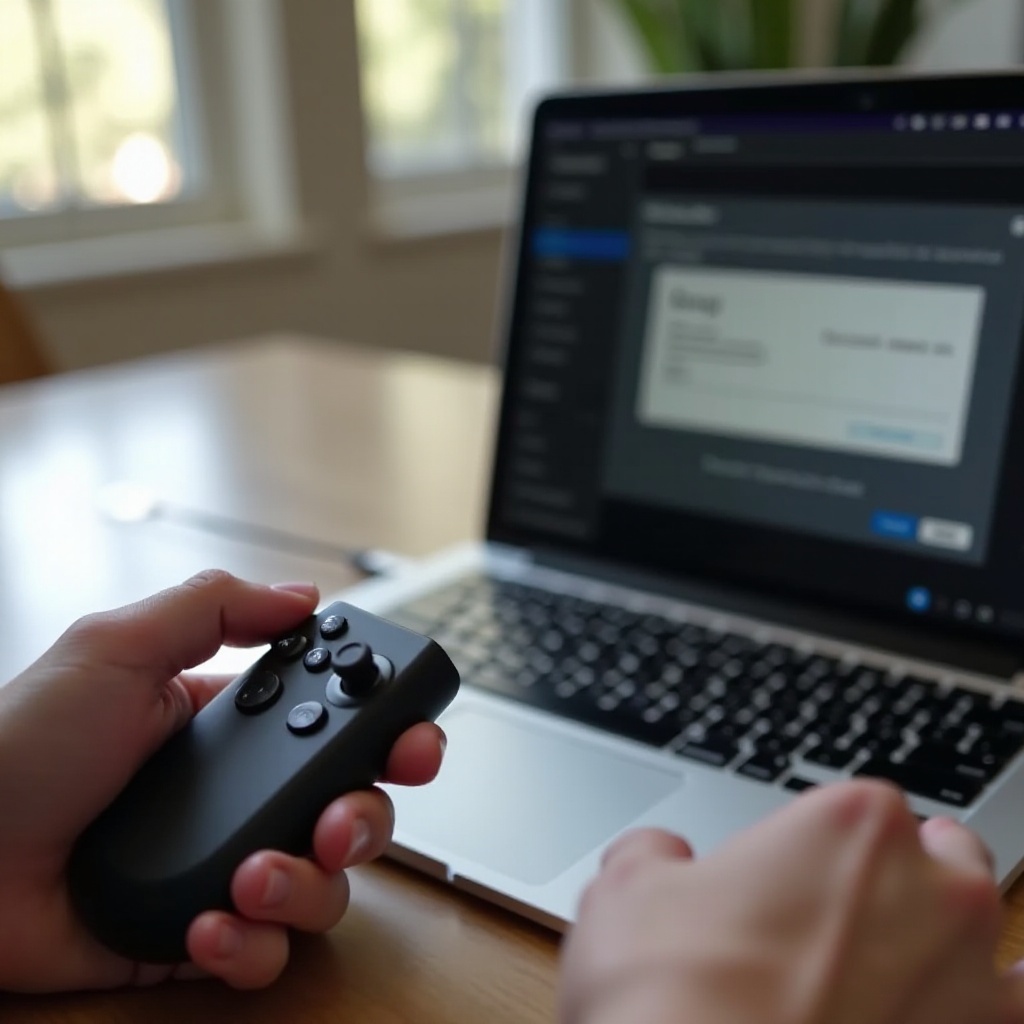
تحسين تجربة الألعاب الخاصة بك
يمكن أن يتحول توصيل جهاز التحكم PS5 DualSense بجهاز MacBook من الطريقة التي تلعب بها، ولكن تحسين التجربة يضمن لك الاستفادة القصوى من هذا الإعداد.
التكوين: لتحقيق تجربة ألعاب شخصية، فكّر في تكوين إعدادات جهاز التحكم في الألعاب الفردية. بعض الألعاب تدعم تخطيطات أجهزة التحكم الخاصة التي يمكن تعديلها ضمن إعدادات اللعبة لتناسب تفضيلاتك.
استخدم تحسينات البرمجيات: تطبيقات مثل ‘DS4Windows’ يمكن أن توفر خيارات تخصيص إضافية لجهاز التحكم DualSense على macOS. قد تشمل إعادة تعيين الأزرار، وضبط الحساسية، وإنشاء ملفات تعريف مخصصة لألعاب مختلفة.
الأداء: حافظ على أعلى أداء ممكن أثناء اللعب من خلال التأكد من أن إعدادات الطاقة لجهاز MacBook مثلى. يمكن أن توفر إعداد جهاز MacBook إلى ‘High Performance’ أو ‘Gaming Mode’ (إذا كان متاحاً) في تفضيلات النظام تجربة أكثر سلاسة.
تحديث البرمجيات: احتفظ دائمًا بأحدث إصدارات البرنامج الثابت لجهاز التحكم DualSense وmacOS لضمان التوافق الكامل والوصول إلى ميزات جديدة.
استكشاف الأخطاء وإصلاحها ومصادر الدعم
حتى مع التحضير الشامل، قد تواجه بعض المشاكل أثناء توصيل جهاز التحكم PS5 DualSense بجهاز MacBook. إليك كيفية استكشاف الأخطاء الشائعة ونصائح الإجابات على الأسئلة الشائعة.
استكشاف الأعطال الشائعة
-
عدم اتصال جهاز التحكم: إذا لم يظهر جهاز التحكم DualSense في قائمة البلوتوث، تأكد من أنه في وضع الاقتران. جرب إيقاف البلوتوث وتشغيله مرة أخرى على جهاز MacBook الخاص بك.
-
تأخير أو بطء: التحرك بالقرب من جهاز MacBook قد يحسن الإشارة. تجنب التداخل من الأجهزة البلوتوث الأخرى.
-
فصل جهاز التحكم: تحقق من مستوى بطارية جهاز التحكم DualSense. إذا كانت البطارية منخفضة، قم بتوصيله بمصدر طاقة وحاول مرة أخرى.
مصادر الدعم والضمانات
للدعم الإضافي، انتقل إلى مواقع PlayStation وApple الرسمية. تقدم هذه المواقع أدلة شاملة وخدمات العملاء لاستكشاف الأخطاء وإصلاحها والإصلاحات. بالإضافة إلى ذلك، تأكد من أن جهاز التحكم DualSense ضمن الضمان للأعطال الأجهزة، وراجع شروط الضمان على موقع PlayStation.
الخاتمة
توصيل جهاز التحكم PS5 DualSense بجهاز MacBook هو عملية بسيطة تعزز بشكل كبير تجربة الألعاب. من خلال اتباع الخطوات الموضحة وتحسين إعداداتك، يمكنك الاستمتاع بلعبة سلسة. إذا واجهت أي مشاكل، فإن نصائح استكشاف الأخطاء المقدمة ستساعد في حل المشاكل الشائعة، مما يضمن تجربة ألعاب متواصلة.
الأسئلة المتكررة
هل يمكنني استخدام وحدة تحكم PS5 DualSense سلكيًا مع جهاز MacBook؟
نعم، يمكنك استخدام كابل USB-C لتوصيل وحدة تحكم DualSense بجهاز MacBook. هذا لا يضمن فقط اتصالًا مستقرًا ولكنه أيضًا يحافظ على شحن وحدة التحكم الخاصة بك.
لماذا لا تتصل وحدة تحكم PS5 DualSense بجهاز MacBook الخاص بي؟
قد تكون هذه المشكلة بسبب التوافق. تأكد من أن جهاز MacBook الخاص بك يعمل بنظام macOS Big Sur أو إصدار أحدث. تأكد من أن وحدة التحكم DualSense في وضع الاقتران وكلا الجهازين لديهما أحدث تحديثات البرامج.
هل هناك أي ألعاب معينة تعمل بشكل أفضل مع PS5 DualSense على MacBook؟
الألعاب التي تدعم وحدات التحكم الخارجية وتقدم إعدادات قابلة للتخصيص، مثل تلك المتوفرة على Steam، تميل إلى تقديم أفضل تجربة مع وحدة تحكم PS5 DualSense على جهاز MacBook.


